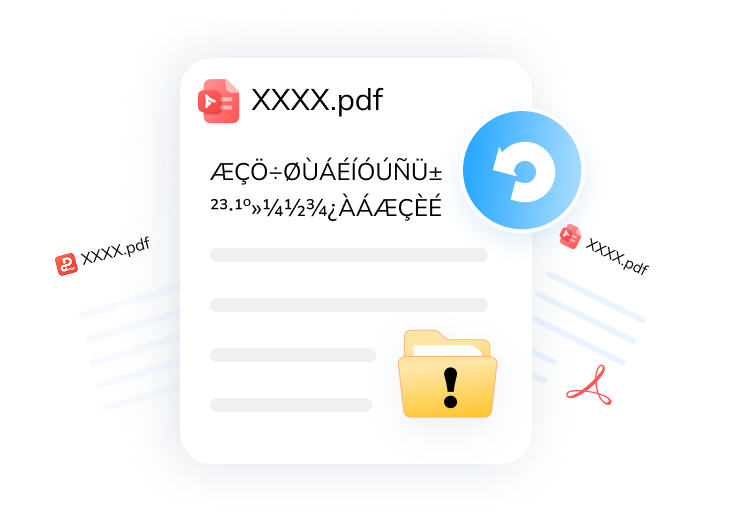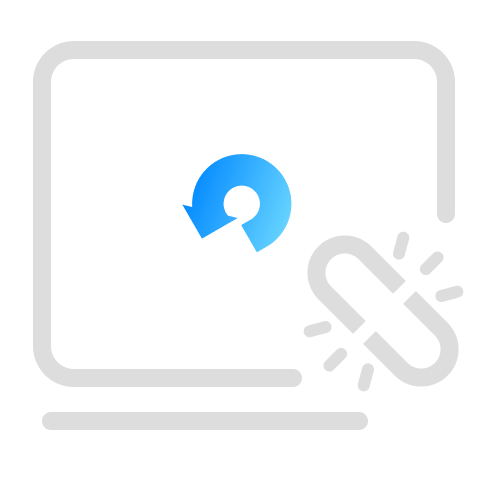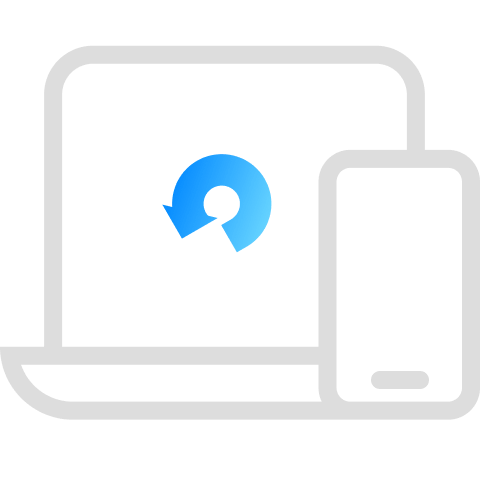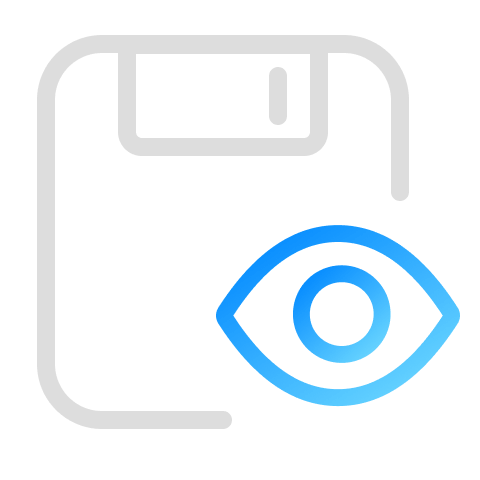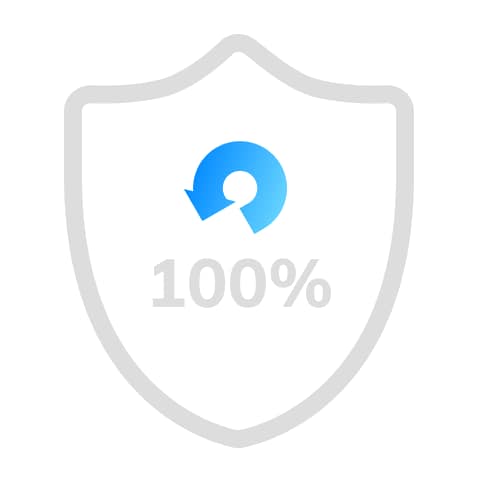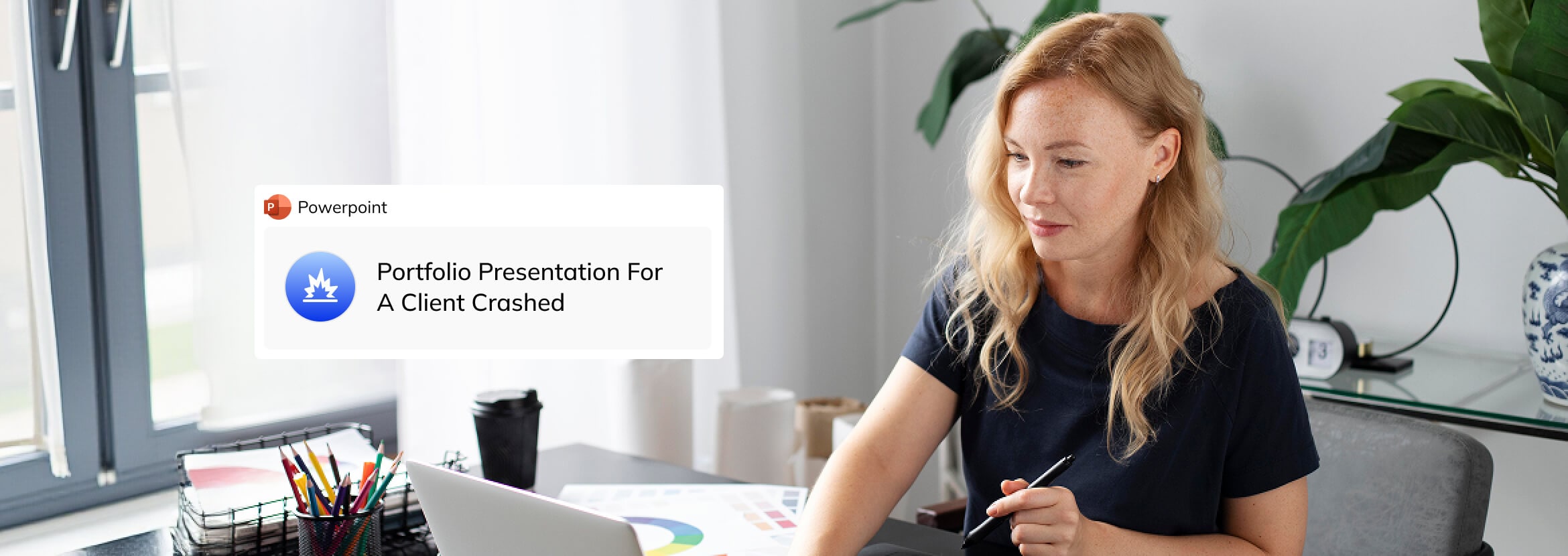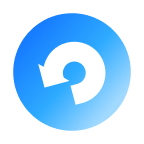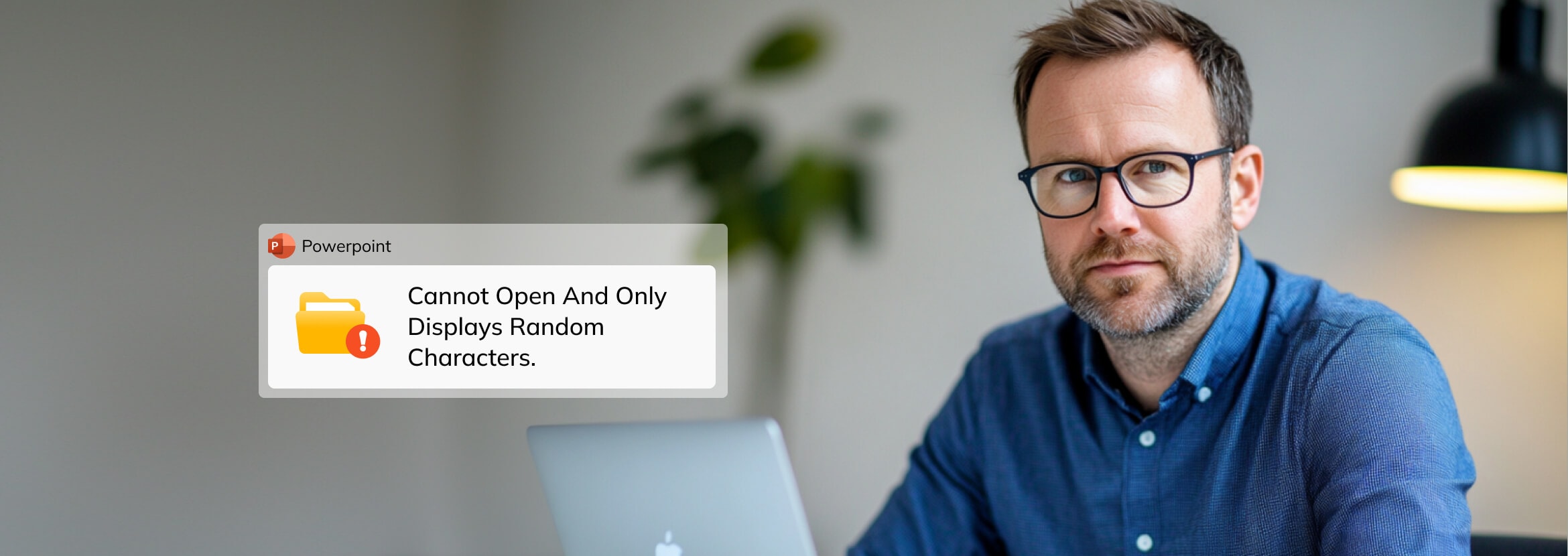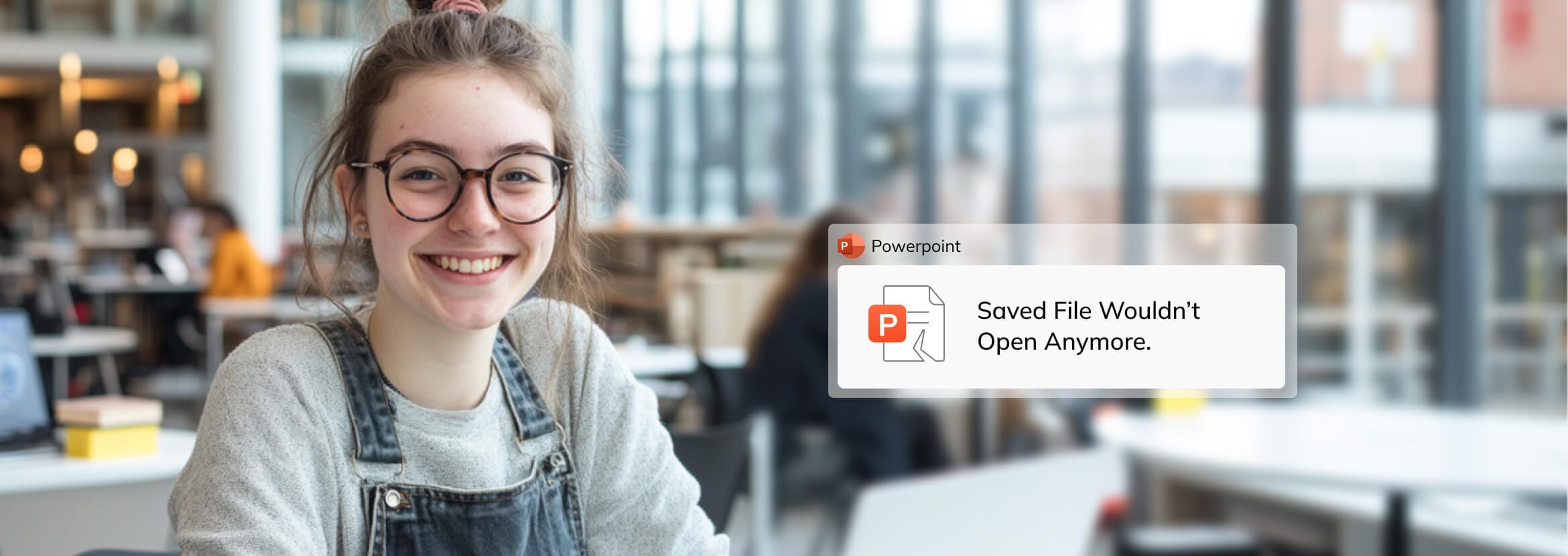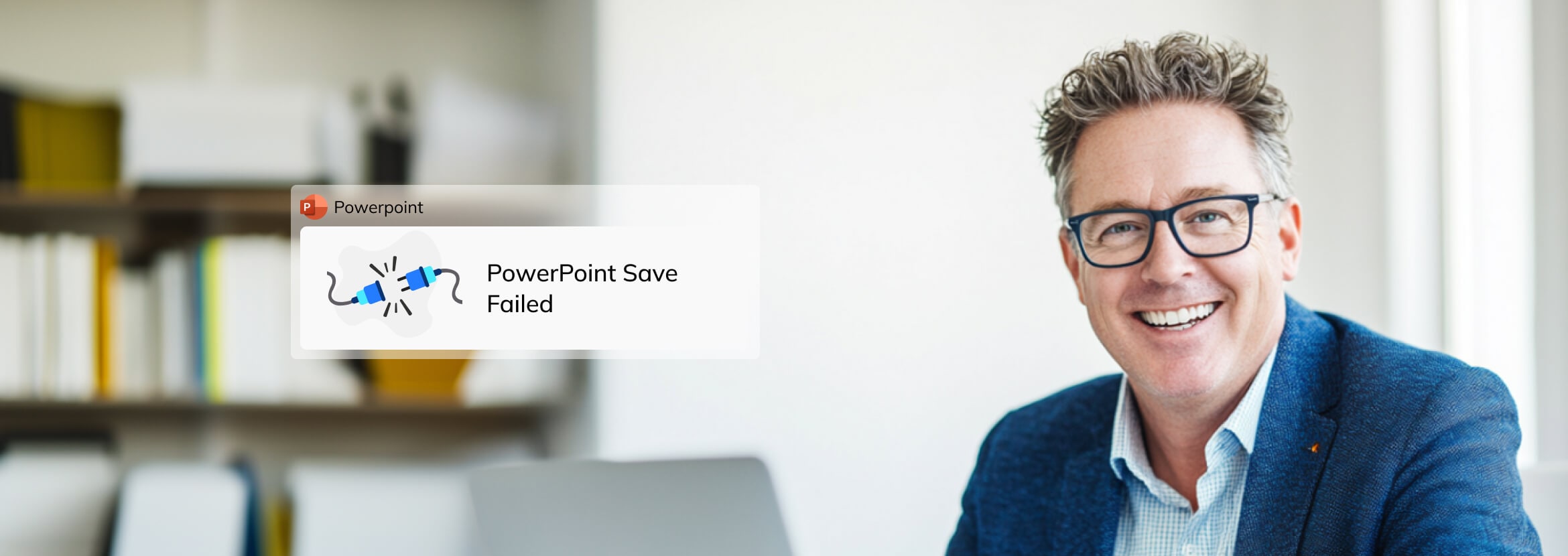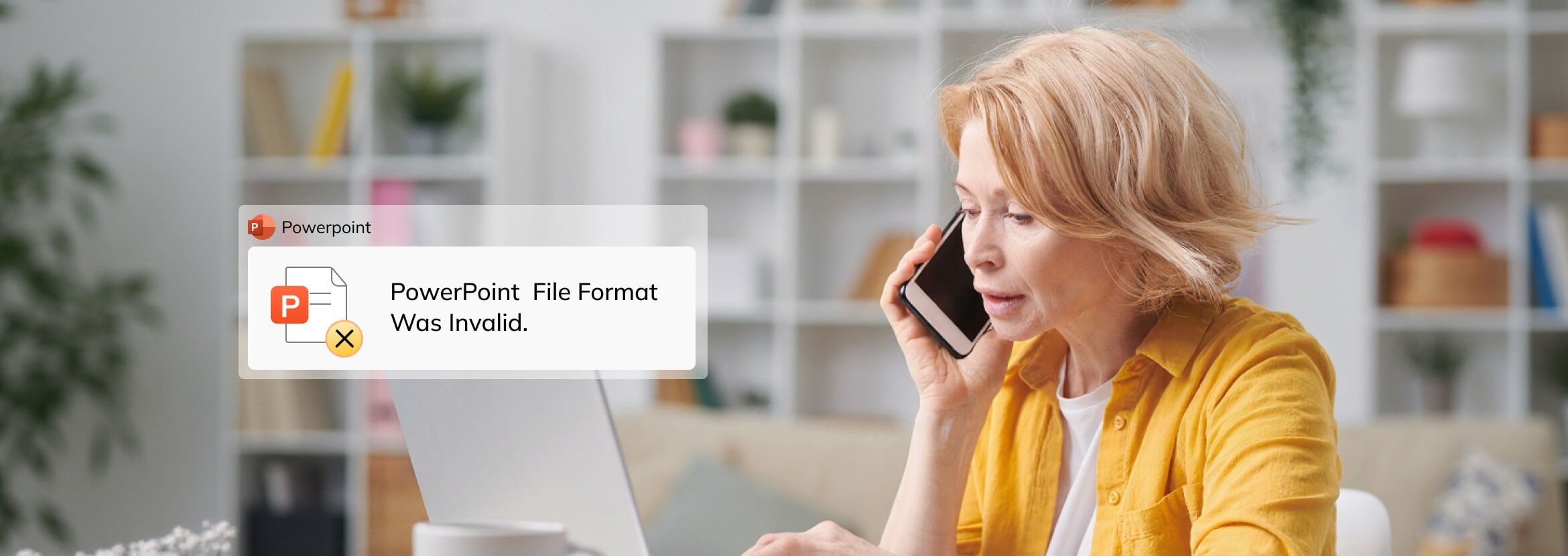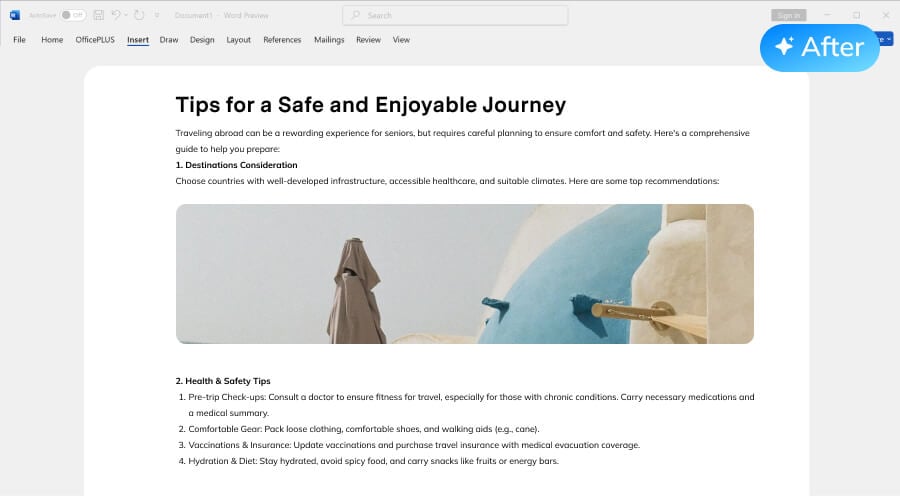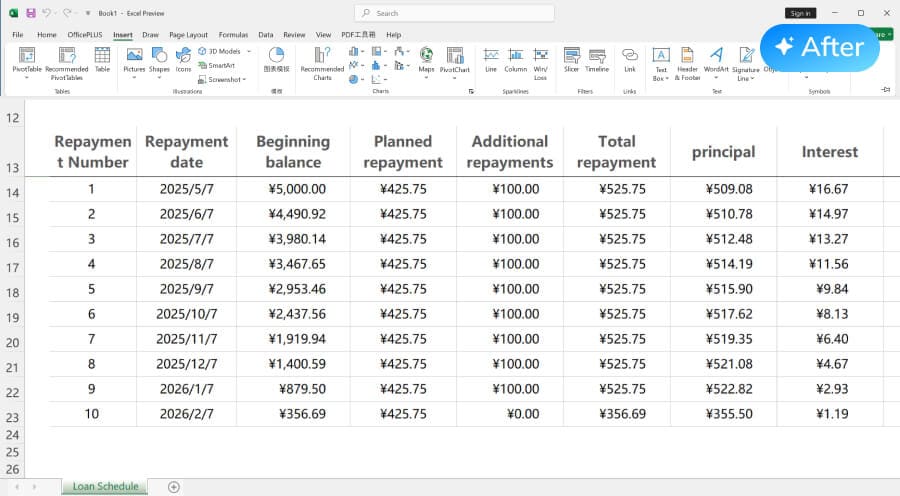Häufige Anzeichen für beschädigte PowerPoint-Dateien
Entdecken Sie die häufigsten Anzeichen dafür, dass Ihre PowerPoint-Dateien beschädigt sind, und das Repairit PowerPoint Reparatur-Tool kann alle Probleme beheben und
Ihre Präsentation mühelos und effizient in ihren Originalzustand zurückversetzen.
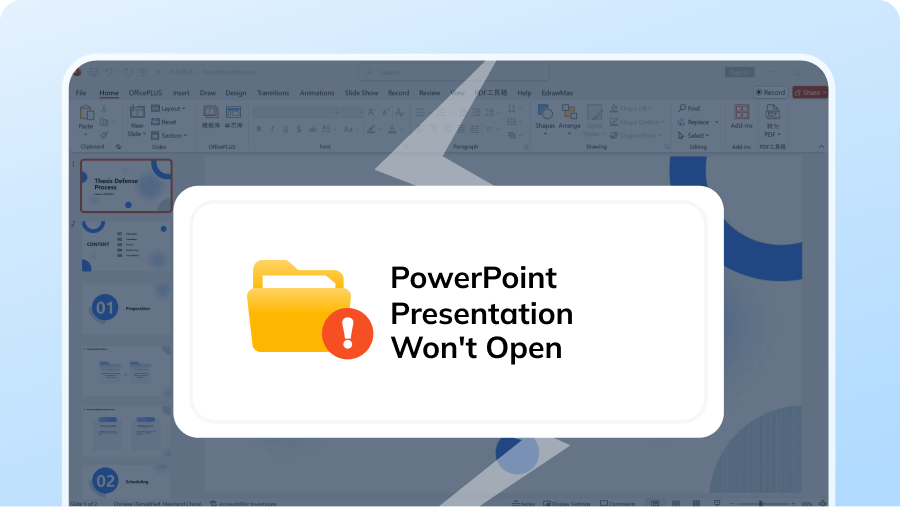
PowerPoint-Präsentation öffnet sich nicht
Ihre PowerPoint-Datei lässt sich möglicherweise nicht öffnen, weil sie durch einen plötzlichen Systemabsturz, einen Virenangriff oder ein defektes Speichergerät beschädigt wurde. Das Repairit PowerPoint-Dateireparatur-Tool scannt und repariert beschädigte PPT-, PPTX- oder PPTM-Dateien, sodass sie wieder zugänglich sind.
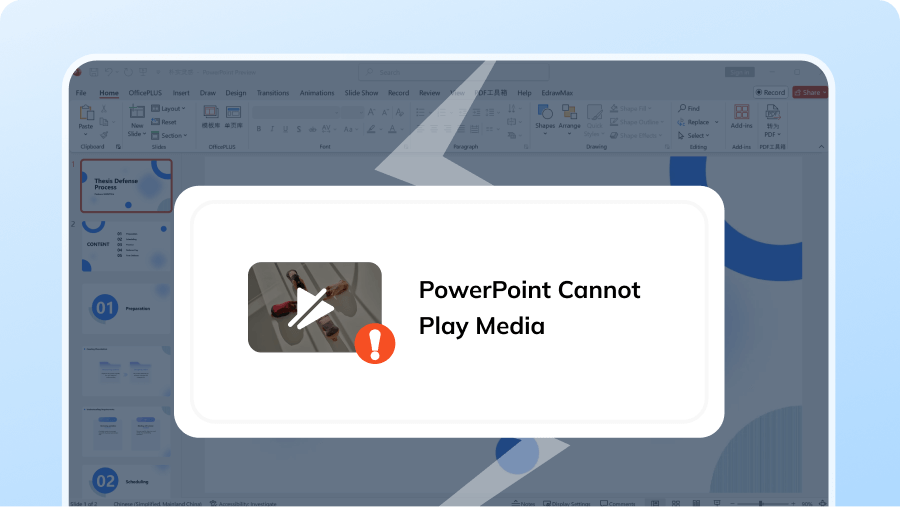
PowerPoint kann Medien nicht wiedergeben
Wenn Videos oder Audiodateien in Ihrer Präsentation nicht abgespielt werden, sind möglicherweise die Medienverknüpfungen defekt oder die Dateistruktur beschädigt. Repairit stellt eingebettete Medien wieder her und repariert die Dateiintegrität, sodass Ihre Präsentation reibungslos läuft – kein fehlender Ton oder defekte Videos.
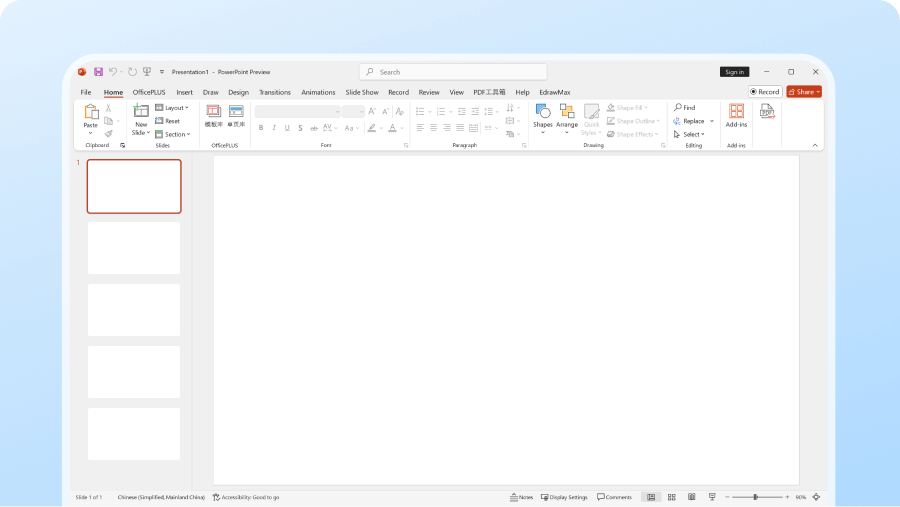
Leere PowerPoint-Folien
Wenn Ihre Folien leer erscheinen, liegt das häufig daran, dass Inhaltsschichten oder Formatierungen beschädigt wurden. Repairit stellt verborgene Inhalte wieder her, repariert die Layoutstruktur und sorgt dafür, dass Text, Bilder und Designelemente wieder korrekt angezeigt werden.
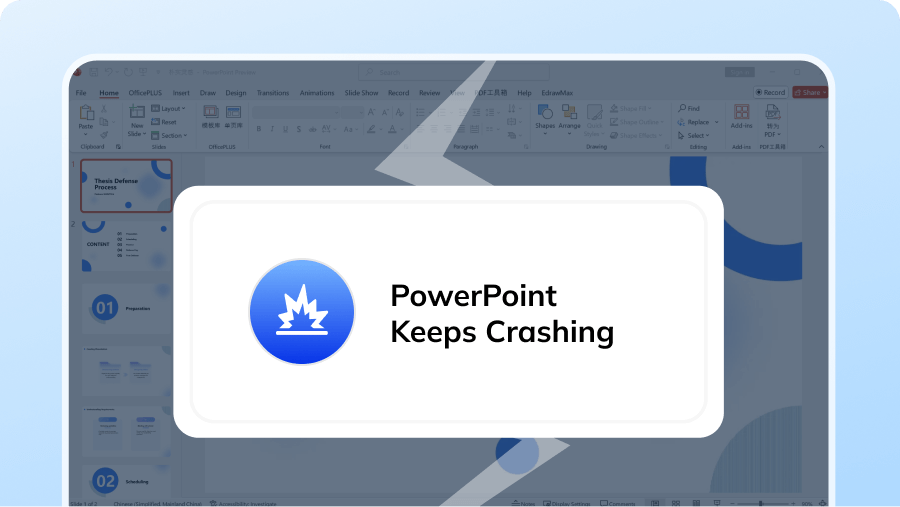
PowerPoint stürzt ständig ab
PowerPoint stürzt wiederholt ab, wenn eine Datei geöffnet wird, falls sie teilweise beschädigt oder unlesbare Inhalte enthält. Das Repairit PowerPoint-Reparatur-Tool entfernt die Beschädigung und stabilisiert die Datei, sodass sie ohne Abstürze geöffnet und ausgeführt werden kann.
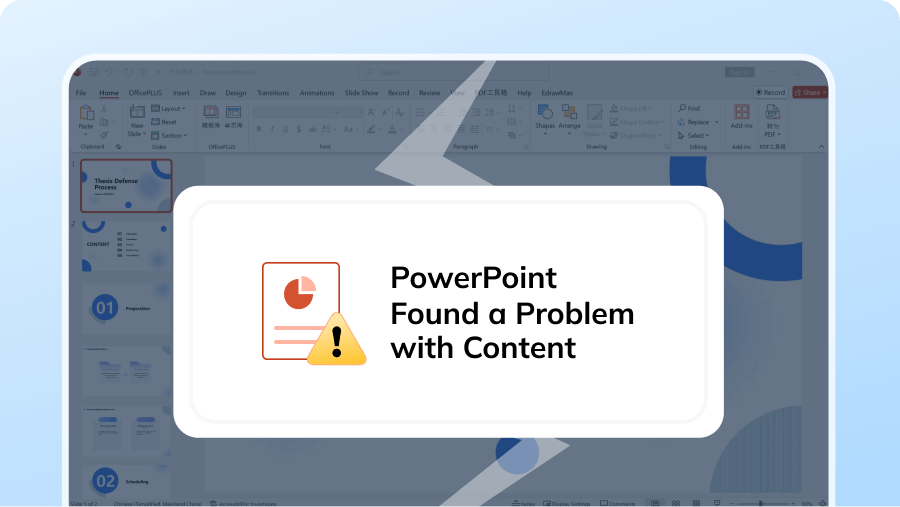
PowerPoint hat ein Problem mit dem Inhalt gefunden
Diese Meldung bedeutet normalerweise, dass ein Teil der Datei – wie Animationen, Objekte oder Formatierungen – beschädigt wurde. Repairit repariert die Datei sicher und stellt jede Folie wieder her, damit Sie sicher präsentieren können, ohne dass Inhalte fehlen.
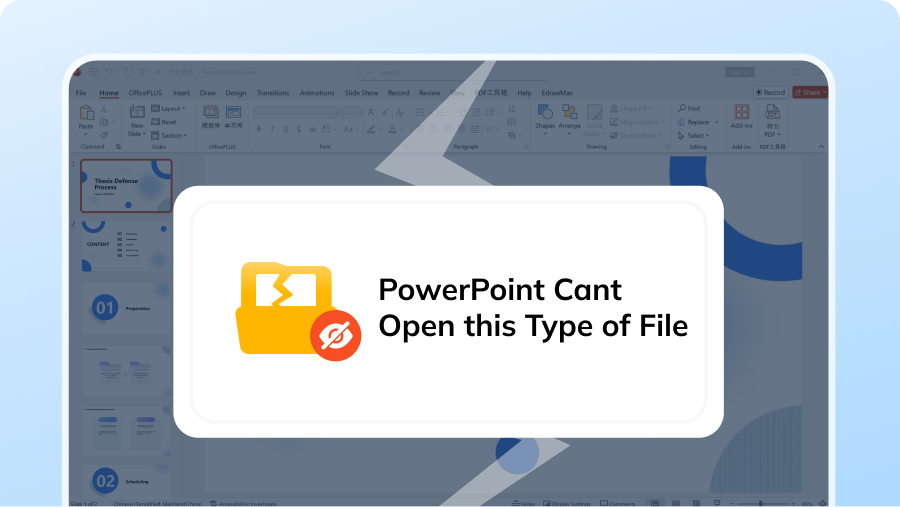
PowerPoint kann diesen Dateityp nicht öffnen
Wenn PowerPoint den Dateityp nicht öffnen kann, liegt das möglicherweise an einer falschen Erweiterung oder daran, dass die Datei unlesbar geworden ist. Repairit identifiziert das Problem, behebt die Beschädigung und stellt sie in ein Standard-PowerPoint-Format zurück, das normal geöffnet werden kann.
Hauptvorteile des Repairit PowerPoint-Reparaturtools
Müssen PowerPoint-Dateien schnell repariert werden? Das Repairit PowerPoint-Dateireparatur-Tool hilft, Inhalte aus beschädigten PowerPoint-Dateien einfach zu reparieren – ohne Datenverlust und ohne Aufwand. Ob Folien nicht öffnen oder Medien fehlen, die Reparatur von beschädigten PowerPoint-Dateien gelingt einfach.
Alle Arten von beschädigten PowerPoint-Dateien reparieren
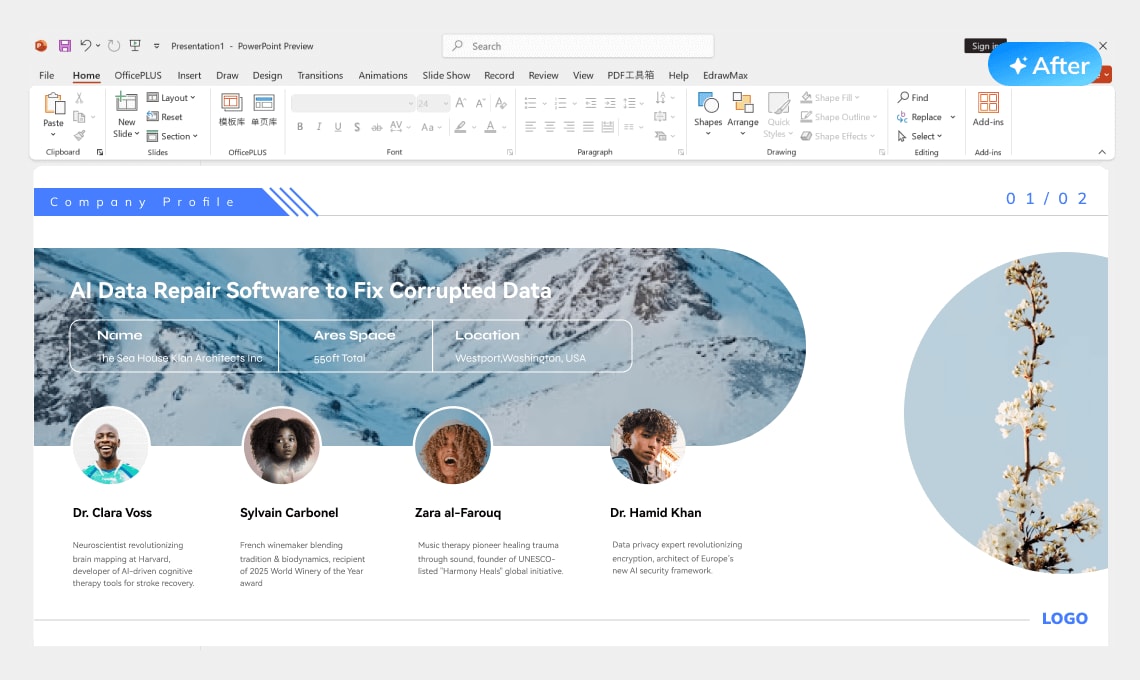
Exklusive PPTX-Dateireparaturtechnologie
So reparieren Sie eine beschädigte PowerPoint-Datei
Offline und Online
Technische Spezifikationen von Repairit PowerPoint
Dateireparatur-Tool



2003/2008/2012/2016/2019/2022